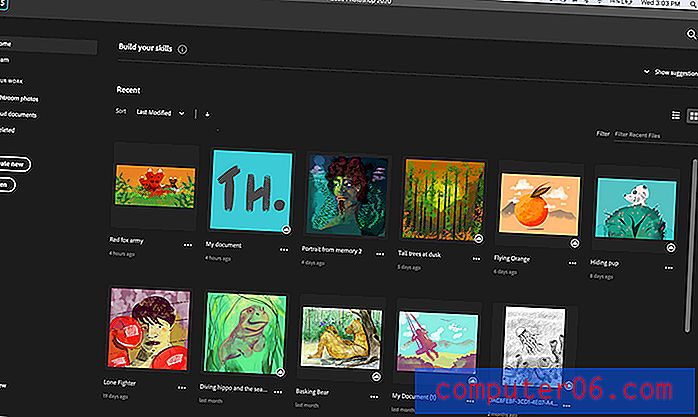Galaxy On5'in Ana Ekranına Yeni Uygulamalar Eklemeyi Otomatik Olarak Durdurma
Samsung Galaxy On5'inize yeni bir uygulama yüklediğinizde, bunun nedeni genellikle duyduğunuz veya aradığınız bir şeydir ve yararlı veya eğlenceli bir şey olsa da. Google Play Store'dan yüklediğiniz bu yeni uygulamaların varsayılan davranışı, uygulamanın daha kolay bulunabilmesi için Ana ekrana eklenen uygulamayı içerir.
Maalesef Ana ekranınızda yalnızca çok fazla nokta var ve kullanımınız için ideal bir yapılandırma zaten oluşturmuş olabilirsiniz. Bu nedenle, yüklediğiniz tüm yeni uygulamaların varsayılan olarak Ana ekrana eklenmemesini tercih edebilirsiniz. Neyse ki bu, aşağıdaki kılavuzdaki adımları izleyerek kontrol edebileceğiniz bir ayardır.
Yeni Uygulamaların Samsung Galaxy On5 Ana Ekranına Otomatik Olarak Eklenmesini Engelleme
Bu kılavuzdaki adımlar Android Marshmallow'da bir Samsung Galaxy On5 üzerinde gerçekleştirildi. Bu adımları tamamladıktan sonra, telefonunuz yeni yüklenen uygulamalarınız için Ana ekrana otomatik olarak simge eklemeyecektir. Bu ayarlamayı Play Store içinden yapacağız. Bu yeteneğe ihtiyacınız varsa Android Marshmallow'da Ebeveyn Denetimlerini de bu menüden etkinleştirebilirsiniz.
1. Adım: Play Store uygulamasını açın.

Adım 2: Arama alanının sol tarafında üç yatay çizgi bulunan simgeye dokunun.
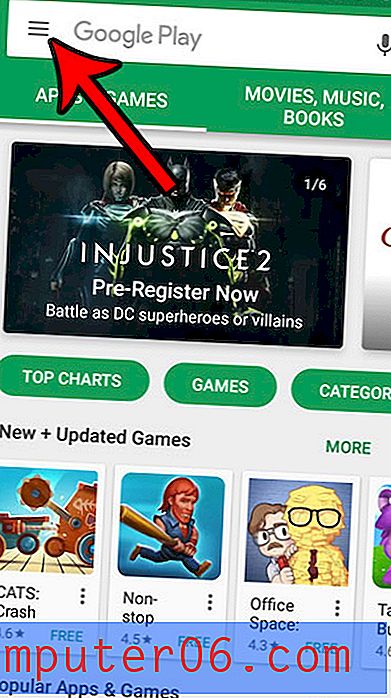
Adım 3: Aşağı kaydırın ve sol menünün altındaki Ayarlar simgesine dokunun.
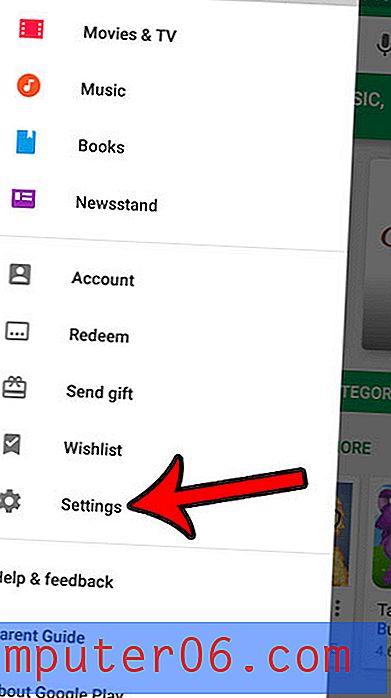
4. Adım: Onay işaretini kutudan kaldırmak için Ana ekrana simge ekle'nin solundaki kutuya dokunun. Aşağıdaki resimde bu seçeneği devre dışı bıraktım, bu nedenle Play Store'dan bir sonraki uygulama yüklediğimde uygulama simgesi Ana ekrana otomatik olarak eklenmeyecek.
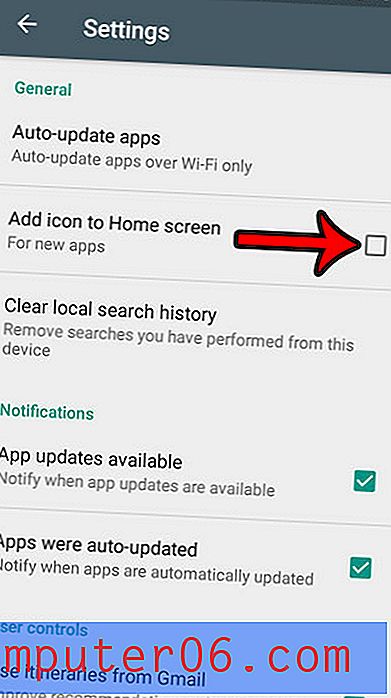
Galaxy On5'inizin bu makalede kullandıklarımız gibi fotoğraflarını çekip paylaşmak ister misiniz? Daha sonra fotoğraf makinenizle çektiğiniz resimleri paylaşabileceğiniz şekilde hızlı bir şekilde resim çekmek ve kaydetmek için Android Marshmallow'da ekran görüntülerini nasıl alacağınızı öğrenin.